WPS下载的文档默认保存在系统的“下载”文件夹中,路径为:C:\Users\你的用户名\Downloads。若是通过WPS云文档下载的文件,也可在WPS客户端左侧“本地文档”或“最近使用”中找到。如自定义了保存路径,可在下载时查看或手动更改保存位置。

WPS下载文件的默认保存位置
如何查找WPS文档默认下载目录
-
查看浏览器下载路径:如果是通过浏览器下载的WPS文档,一般保存在系统的“下载”文件夹中,路径为:C:\Users\你的用户名\Downloads。用户可以打开“文件资源管理器”进入“下载”文件夹进行查找。
-
通过WPS软件内部定位:在WPS客户端中打开下载的文档后,可点击“文件”菜单,选择“另存为”,系统会默认显示当前文件的保存路径,从而帮助你确认文件原本的存储位置。
-
使用搜索功能快速定位:如果记得文件名称的一部分,可在Windows系统中按下“Win + S”组合键,在搜索栏输入文件名或“.docx”、“.xlsx”等关键词,快速找到所有相关WPS文档的存储位置。
Windows系统中WPS文件保存路径详解
-
WPS云文档的缓存路径:若使用WPS云文档打开并保存的文件,通常会被缓存至系统中的“WPS Cloud”文件夹,默认路径为:C:\Users\你的用户名\Documents\WPSCloud。可以通过WPS界面的“云文档”入口查看本地缓存副本。
-
手动保存位置自定义:用户在第一次保存WPS文件时选择了其他位置(如桌面、文档、D盘等),系统会记住该路径并在后续保存中默认使用。建议确认上次的保存路径是否被更改过。
-
检查WPS设置中默认保存位置:在WPS客户端点击左上角“WPS”按钮,进入“选项”-“常规与保存”,可查看当前默认保存路径设置,用户可在此修改或确认文件将被存储到哪个文件夹中。
WPS云文档文件保存路径
从云文档下载的文件在哪里找
-
WPS客户端自动打开的文件:当你在WPS客户端中打开云文档时,系统会自动下载文件到本地缓存目录,但不一定提示保存位置。此时,文件可在WPS客户端“最近使用”中找到并重新保存到指定位置。
-
手动下载云文档的保存位置:若在WPS云文档中点击“下载”按钮,系统会弹出“另存为”窗口,允许你选择自定义保存路径。若直接保存,默认位置通常为系统的“下载”文件夹。
-
通过“WPS云文档”网页查找:访问 WPS 云文档网页版,在登录后点击目标文件的“下载”按钮,也会下载到浏览器默认的“下载”路径,具体位置可在浏览器设置中查看。
云端文件下载后的本地存储位置
-
默认缓存路径说明:WPS云文档的临时文件通常保存在路径:C:\Users\用户名\AppData\Roaming\Kingsoft\WPS Cloud\File。这个路径中的文件可能不易直接访问,可通过WPS客户端进行操作管理。
-
使用另存为明确保存位置:打开云文档后,建议点击“文件”-“另存为”,将文件主动保存至桌面或指定文件夹,这样能避免忘记存储路径,方便后续查找与管理。
-
检查云文档同步文件夹:如果开启了WPS云文档同步功能,本地电脑会出现一个“WPS云文档”同步文件夹,位置通常在“文档”目录下,路径为:C:\Users\用户名\Documents\WPS云文档,所有下载同步的文档会自动保存在其中。
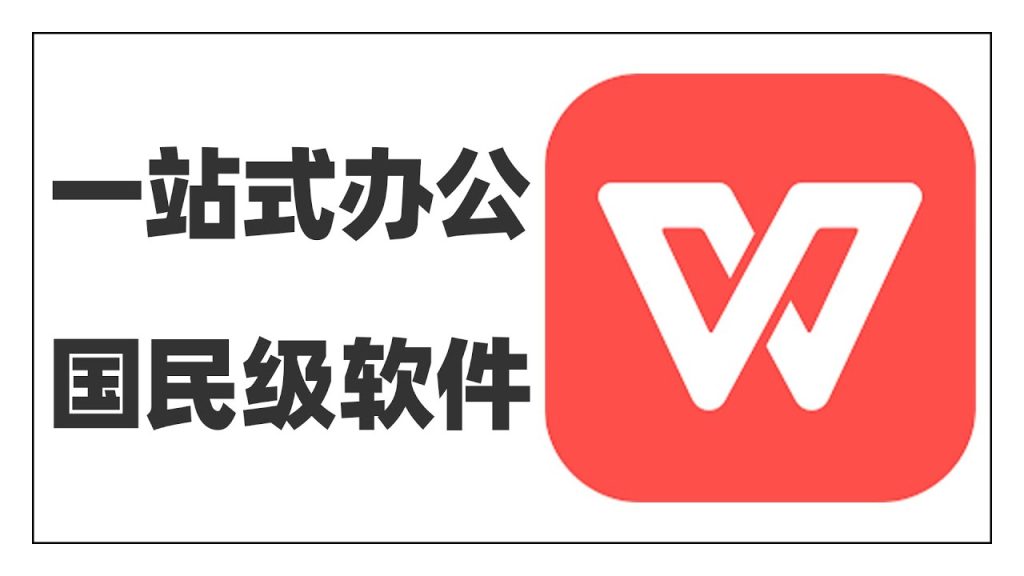
自定义WPS下载文件夹的方法
如何更改WPS文档的下载路径
-
进入WPS设置界面:在WPS Office中,点击左上角的“WPS”按钮,选择“选项”进入设置界面。然后在设置中找到“常规与保存”选项,点击进入即可更改默认的下载路径。
-
选择下载文件夹:在“常规与保存”中,找到“下载文件夹”选项,点击“浏览”按钮,可以选择你希望保存文件的文件夹。选择完成后点击“确定”,系统将自动将下载文件保存在新的位置。
-
通过云文档设置路径:如果你主要使用WPS云文档,可以在云文档设置中指定同步文件的本地保存路径,确保每次文件下载和同步到本地时都能保存到你指定的文件夹。
设置WPS保存文件的默认位置
-
修改默认保存位置:在WPS的设置菜单中,点击“文件”选项,再选择“选项”进入设置。找到“文件保存”设置,修改默认的文件保存位置。你可以选择将文件保存在桌面、文档、其他磁盘或自定义文件夹。
-
自定义保存路径:在文件保存设置中,选择“另存为”时的默认保存路径。设置后,每次保存文件时,WPS会自动选择你指定的路径进行保存,减少频繁选择文件夹的步骤。
-
根据使用习惯调整路径:如果你常用多个文件夹管理文件,建议根据工作流程自定义文件夹路径。例如,将工作文档保存到“工作”文件夹,个人文件保存在“个人”文件夹,以便更好地进行文件分类管理。

在手机上查找WPS下载文件
安卓系统WPS文件保存在哪个文件夹
-
默认保存路径为“下载”文件夹:在安卓设备中,通过WPS下载的文件通常会保存在系统的默认“下载”文件夹中。用户可以使用文件管理器进入“内部存储”或“SD卡”,然后找到“下载”文件夹查看文件。
-
WPS自定义下载路径:如果你在WPS应用中设置了自定义的下载文件夹,下载的文档将保存在你指定的位置。可以打开WPS应用,进入“设置”-“下载管理”检查或修改文件保存路径。
-
通过WPS应用直接访问文件:在WPS移动版中,下载的文件也会显示在“文件”界面。用户可以点击WPS应用中的“文件”管理,快速查看和打开下载的文档。
iOS设备如何定位WPS下载内容
-
通过“文件”应用查找:iOS设备默认将下载的文件保存在“文件”应用中的“下载”文件夹。打开“文件”应用,点击“浏览”,选择“在我的iPhone上”,然后找到“下载”文件夹查看WPS下载的文档。
-
iCloud同步文件:如果你启用了WPS的iCloud同步功能,下载的文件也会保存到iCloud云端,并能通过“文件”应用中的iCloud位置访问。你可以在“文件”应用的“iCloud Drive”中找到同步的WPS文件。
-
通过WPS应用查看文件:在iOS设备上使用WPS时,下载的文件通常会自动显示在WPS应用的“文件”界面。用户可以直接打开WPS应用,查看和管理下载的文档,无需访问系统文件夹。
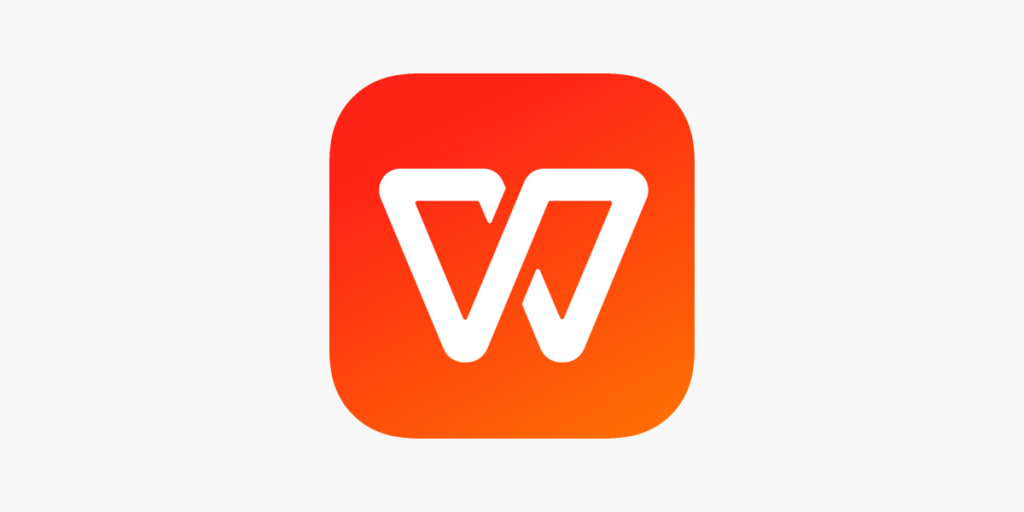
不同浏览器下载WPS文件位置差异
使用浏览器打开WPS文档后保存在哪里
-
默认下载路径:使用浏览器打开WPS文档时,大部分浏览器会将下载的文件保存在操作系统的“下载”文件夹中。对于Windows系统,通常路径为C:\Users\用户名\Downloads,用户可以在该文件夹中找到下载的文档。
-
自定义保存位置:许多浏览器允许用户自定义下载文件夹,用户可以在浏览器的设置中修改下载位置,这样每次下载的文件都会被保存到指定的文件夹。例如,用户可以将文件保存在桌面、文档或特定项目文件夹中。
-
临时保存路径:有时使用浏览器打开WPS文档后,文件可能会先保存在临时文件夹中,只有在用户选择“另存为”时才会保存至最终目录。临时文件通常位于C:\Users\用户名\AppData\Local\Temp路径下,但一般不建议直接编辑该路径中的文件。
Chrome和Edge下载WPS文件的路径区别
Chrome下载WPS文件的路径
-
默认下载位置为“下载”文件夹:在Google Chrome中,下载的WPS文件默认会被保存到系统的“下载”文件夹。用户可以通过设置-高级-下载,在Chrome浏览器中查看或更改此路径。
-
自动保存功能:Chrome浏览器支持启用“自动保存”功能,即如果你多次下载相同文件,Chrome会自动保存该文件,而不弹出保存对话框。此文件会默认保存在上次下载的路径中。
-
下载完成后的文件管理:下载完成后,Chrome浏览器会显示下载文件的快捷链接,用户可以点击打开或管理文件。文件会显示在浏览器右上角的下载图标下方,便于快速访问。
Edge下载WPS文件的路径
-
默认保存路径为“下载”文件夹:与Chrome类似,Microsoft Edge浏览器也将下载的WPS文件默认保存在系统的“下载”文件夹,路径为C:\Users\用户名\Downloads。
-
可设置不同的下载文件夹:Edge允许用户在浏览器设置中自定义下载路径。用户可以选择其他文件夹作为下载位置,比如将WPS文件保存到桌面、文档或其他自定义文件夹。
-
文件管理与显示:下载完成后,Edge会在浏览器底部显示下载的文件链接,用户可以直接点击文件进行打开或管理,方便快捷地访问已下载的文档。






发表回复